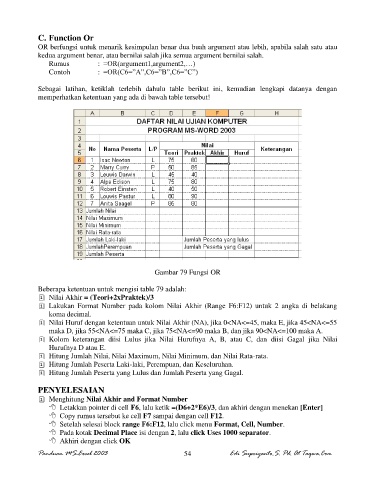Page 59 - Buku MS Excell
P. 59
C. Function Or
OR berfungsi untuk menarik kesimpulan benar dua buah argument atau lebih, apabila salah satu atau
kedua argument benar, atau bernilai salah jika semua argument bernilai salah.
Rumus : =OR(argument1,argument2,…)
Contoh : =OR(C6=”A”,C6=”B”,C6=”C”)
Sebagai latihan, ketiklah terlebih dahulu table berikut ini, kemudian lengkapi datanya dengan
memperhatkan ketentuan yang ada di bawah table tersebut!
Gambar 79 Fungsi OR
Beberapa ketentuan untuk mengisi table 79 adalah:
Nilai Akhir = (Teori+2xPraktek)/3
Lakukan Format Number pada kolom Nilai Akhir (Range F6:F12) untuk 2 angka di belakang
koma decimal.
Nilai Huruf dengan ketentuan untuk Nilai Akhir (NA), jika 0<NA<=45, maka E, jika 45<NA<=55
maka D, jika 55<NA<=75 maka C, jika 75<NA<=90 maka B, dan jika 90<NA<=100 maka A.
Kolom keterangan diisi Lulus jika Nilai Hurufnya A, B, atau C, dan diisi Gagal jika Nilai
Hurufnya D atau E.
Hitung Jumlah Nilai, Nilai Maximum, Nilai Minimum, dan Nilai Rata-rata.
Hitung Jumlah Peserta Laki-laki, Perempuan, dan Keseluruhan.
Hitung Jumlah Peserta yang Lulus dan Jumlah Peserta yang Gagal.
PENYELESAIAN
Menghitung Nilai Akhir and Format Number
Letakkan pointer di cell F6, lalu ketik =(D6+2*E6)/3, dan akhiri dengan menekan [Enter]
Copy rumus tersebut ke cell F7 sampai dengan cell F12.
Setelah selesai block range F6:F12, lalu click menu Format, Cell, Number.
Pada kotak Decimal Place isi dengan 2, lalu click Uses 1000 separator.
Akhiri dengan click OK
Panduan MS-Excel 2003 54 Edi Supriyanto,S. Pd. At Taqwa.Com